애플워치 최신 버전으로 소프트웨어 업데이트할 때 오류가 종종 발생할 수 있습니다. 애플워치 업데이트 오류는 여러 가지 원인이 있을 수 있습니다. 일반적인 문제는 인터넷 연결이 약한 경우나 업데이트 파일이 손상된 경우입니다. 업데이트가 완료되기 전에 전원이 꺼진 경우나 애플 워치 바터리가 충분히 충전되어 있지 않은 경우도 오류를 일으킬 수 있습니다. 아래와 같이 애플워치의 업데이트 방법과 업데이트 안됨 문제 해결책까지 설명드리겠습니다.

1 부: 애플워치 업데이트 2가지 방법
1. 애플워치에서 직접 업데이트하기
watchOS 6 및 이후 버전이 설치되어 있는 경우 아이폰 없이 애플워치가 직접 업데이트될 수 있습니다. 먼저 Apple Watch가 Wi-Fi에 연결되어 있는지 확인합니다. 그 다음 설정 > 일반 > 소프트웨어 업데이트로 이동합니다. 사용 가능한 소프트웨어 업데이트가 있으면 '설치'를 탭하면 업데이트 바로 시작됩니다. 업데이트가 완료될 때까지 Apple Watch를 충전기에 연결해 둡니다. 업데이트가 완료되면 Apple Watch가 자동으로 재시동됩니다.
2. 아이폰을 사용하여 Apple Watch 업데이트하기
애플워치에서 소프트웨어가 직접 업데이트될 수 없는 경우라면 아이폰을 이용하여 기기 업데이트할 수 있습니다. iPhone에서 Apple Watch 앱을 연 다음 나의 시계 > 일반 > 소프트웨어 업데이트를 탭합니다. 그 다음 업데이트를 다운로드하고 Apple Watch에 업데이트가 완료될 때까지 Apple Watch를 충전기에 연결해 둡니다. 업데이트하는 중에 Apple Watch 앱을 종료하지 마십시오. 업데이트가 완료되면 Apple Watch가 자동 재부팅됩니다.
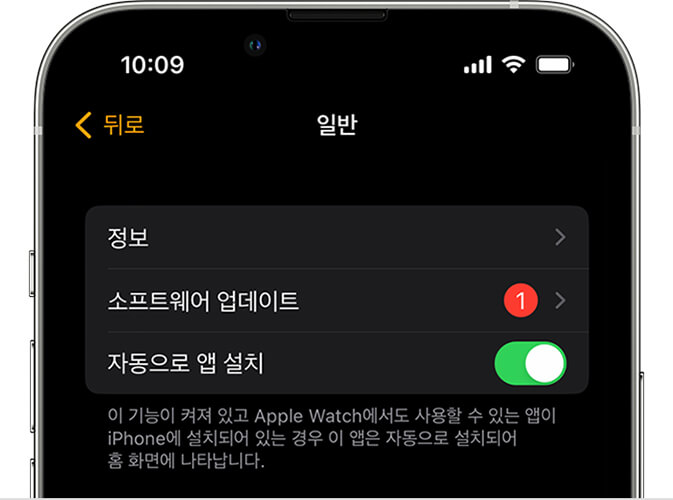
팁: 아이폰을 사용하면서 화면 멈춤 등 오류가 발생한 경우?
혹시 아이폰으로 애플워치 업데이트하는 중에 화면 멈춤 등 오류 발생한 경우 타사 iOS 수정 프로그램을 사용하여 문제 빠르게 해결할 수 있습니다. 아이마이폰 픽스포(iMyFone Fixppo)는 아이폰, 아이패드 시스템 오류를 해결해 주는 쉬운 도구입니다. 화면 멈춤, 무한 재부팅, 복구 모드에 멈춤 등 자주 발생하는 오류를 몇 클릭만으로 수정할 수 있습니다.
주요 특징
아이폰으로 애플워치 업데이트하면서 오류가 발생한 경우 아이마이폰 픽스포로 데이터 손실 없이 수정할 수 있습니다. 아래와 같은 3단계 참고하세요.
단계1. 아이마이폰 픽스포를 실행하여 애플 시스템 수리 > 표준 모드를 선택합니다.

단계2. 아이폰을 PC에 연결하고 기기 시스템에 맞는 펌웨어 버전을 선택하여 다운로드합니다.

단계3. 펌웨어 다운로드 완료 후 시작 버튼을 클릭하여 아이폰 오류 수정이 바로 시작됩니다.

2 부: 애플워치 업데이트 오류 및 해결책 4가지
1. 애플워치의 인터넷 연결 확인하기
애플워치 화면 하단을 길게 터치하고 제어 센터가 나타나면 쓸어올립니다. 셀룰러 네트워크에 연결되면 셀룰러 버튼이 녹색으로 바뀝니다. 녹색 점은 신호 강도를 표시합니다. 또는 Apple Watch의 제어 센터에서 Wi-Fi에 연결되었음을 알 수 있습니다. 셀룰러 혹은 와이파이에 연결 안된다면 그 버튼이 흰색으로 표시됩니다. 이런 경우 인터넷 상태를 확인해야 합니다.
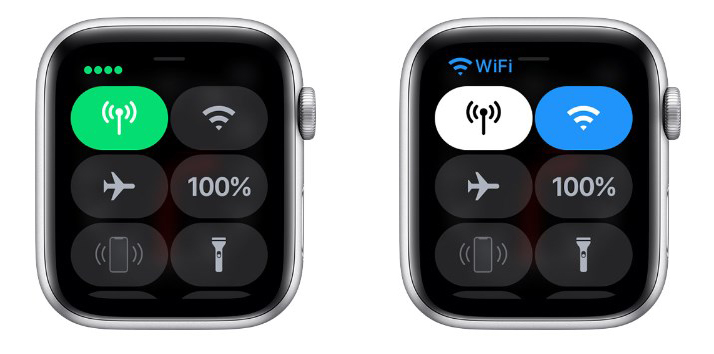
2. 애플워치의 저장 공간 확보하기
애플워치 업데이트 안됨 문제 이르킨 다른 원인은 저장공간 부족일 수 있습니다. Apple Watch에서 불필요한 파일을 삭제하려면 우선 가장 어플 이름을 탭한 후 응용 프로그램의 인터페이스를 보여줍니다. 다음에 각 응용 프로그램의 상세 정보 탭을 클릭하여 사용하고 있는 공간을 볼 수 있습니다. 이곳에서 사용하고 있는 공간 크기를 확인할 수 있으며, 불필요한 파일들을 삭제해 공간을 확보할 수 있습니다.
3. 애플워치 재부팅하기
애플워치에 오류가 발생한 경우 시도할 수 있는 제일 쉬운 방법은 바로 기기를 재부팅하는 겁니다. Apple Watch를 재시동하고 인터넷에 연결되어 있는지 확인한 다음 다시 업데이트해 봅니다. 여전히 업데이트 안되면 다음 섹션에 있는 방법을 시도하세요.
4. 애플워치 공장초기화하기
마지막으로 애플워치 설정에서 일반 > 모든 콘텐츠 및 설정 지우기를 선택하시면, 로딩 화면과 애플 로고가 잠시 동안 나오는 것을 확인하실 수 있습니다. 약간의 시간이 지난 후에는 애플워치가 자동 재부팅됩니다. 이때 애플워치 다시 업데이트 시도하세요.
결론
위와 같이 애플워치 업데이트하는 방법과 업데이트 안됨 시 해결할 수 있는 방법을 소개드렸습니다. 혹시 아이폰에 화면 멈춤, 초기화 등 문제가 아이마이폰 픽스포(iMyFone Fixppo)와 같은 타사 수정 프로그램을 사용할 수 있습니다. 고객센터에 갈 필요 없이 집에서 혼자 쉽게 해결할 수 있습니다.


















